안녕하세요 아빠와 딸입니다
오늘은 윈도우 10에서 프린터 네트워크 연결방법 및 프린터 추가 하는법에 관련된 이야기를 해볼까 합니다.
프린터를 이렇게 연결해서 사용하는건 아마 집에서 하는 경우는 거의 없을거고
같은 공간에서 여러명이 같이 사용해야 하는 경우 특히 회사와 같이 단체 활동을 하는곳에서 사용하는 경우가 많습니다.
그런데 막상 할려고 해도 어떻게 하는건지 잘 모르겠죠?
저도 그랬습니다. 그래서 혹시나 저처럼 어려워 하는 분들에게 도움이 될까 싶어서 준비했습니다
그럼 어떻게 하는건지 자세히 보겠습니다.
윈도우 10에서 프린터 네트워크 연결방법 및 추가 하는법
일단 같은 공유기에 연결되어 있을때 할 수 있습니다.

바탕화면 하단에 돋보기 모양을 클릭한후에 프린터라고 검색해주세요
그럼 위와 같은 메뉴가 나옵니다. 여기서 프린터 또는 스캐너 추가를 마우스로 클릭해주세요

그럼 이런 창이 나옵니다
여기서 프린터 및 스캐너 추가 옆에 + 표시를 마우스로 눌러주세요

그럼 이렇게 사용할 수 있는 프린터 목록이 나오게 됩니다.
만약 이렇게 했는데도 목록에 나오지 않는다면 공유기에 프린터기가 연결되어 있는지 확인을 먼저 하고 그후에 공유기가 제대로 작동이 되는지 확인을 하고 문제가 없다면 자동으로 안잡히는 경우입니다
이럴때 수동으로 잡아주어야 합니다.
수동으로 윈도우 10 프린터 네트워크 연결하는 방법 또한 어렵지 않습니다.
밑에 보시면 파란색 글씨로 원하는 프린터가 목록에 없습니다.
이걸 마우스로 클릭해주세요
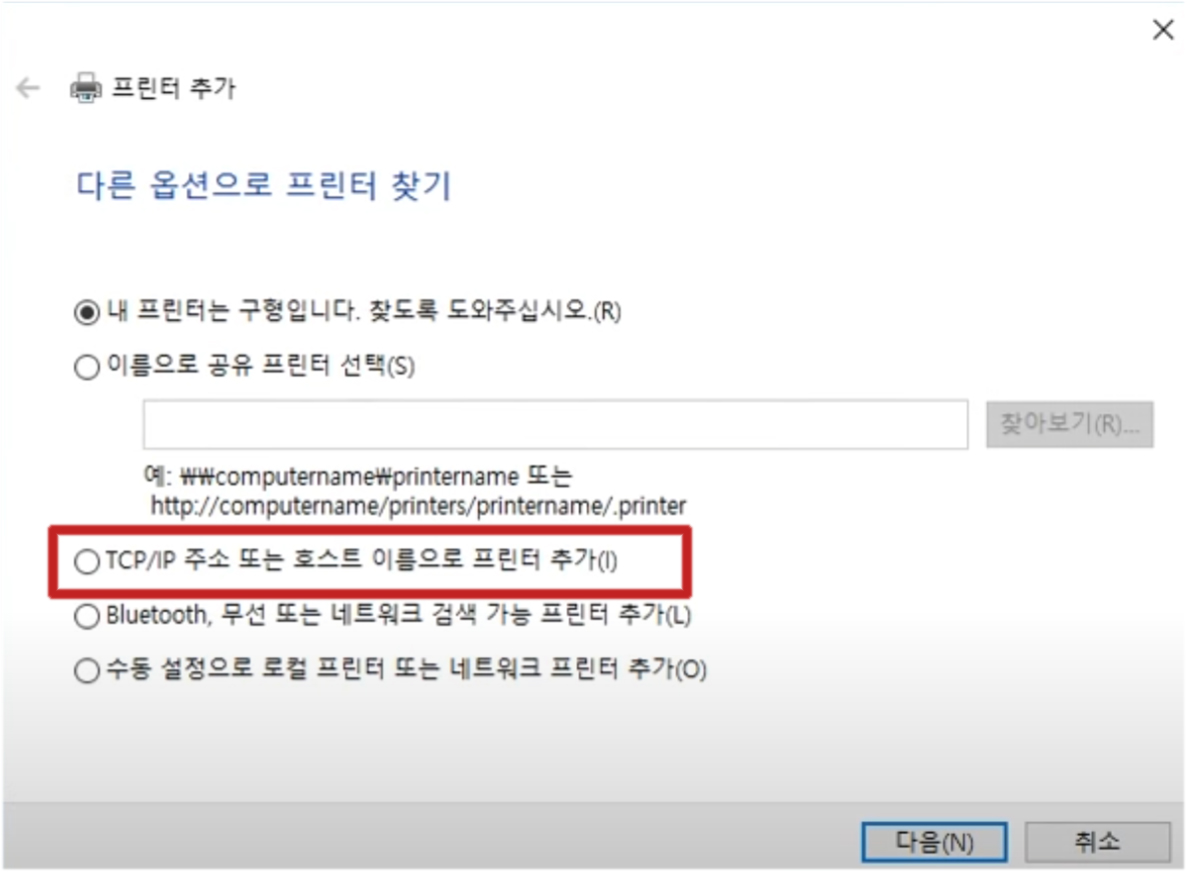
그럼 프린터 추가라고 나오고 다른 옵션으로 프린터 찾기라고 창이 나옵니다
다섯가지 목록중에서
tpc/ip 주소 또는 호스트 이름으로 프린터 추가를 클릭한 후에
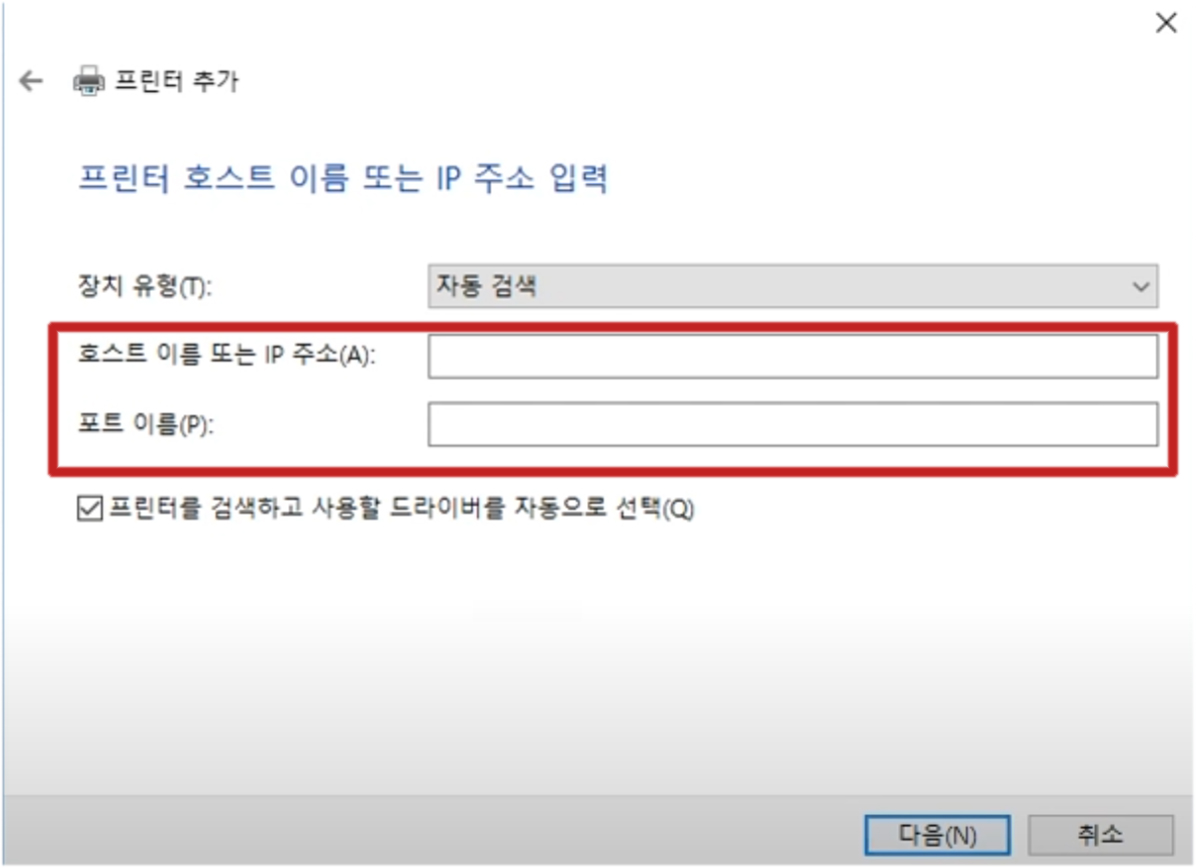
프린터의 호스트 이름 또는 ip 주소를 입력해야 합니다
그런데 어떤 아이피 주소인지 알수가 없죠?
이럴때 본인이 쓰고 있는 공유기 설정에 들어가서 확인을 해야 합니다
저 같은 경우 아이피타임을 쓰고 있기에 아이피타임 기준으로 설명을 하겠습니다.
아이피타임 공유기 설치방법 iptime 비밀번호 설정과 초기화 하는법 (tistory.com)
아이피타임 공유기 설치방법 iptime 비밀번호 설정과 초기화 하는법
안녕하세요 아빠와 딸입니다 오늘은 아이피타임 공유기 설치방법 및 아이피타임 비밀번호 설정과 아이피타임 초기화하는 법에 관련된 이야기를 해보겠습니다 여러분은 공유기를 왜 사용하나
h1hc.tistory.com
설정에 관련된건 위에 내용을 참고해주세요

일단 아이피 타입 설정에 접속을 한후에 고급 설정에서 트래픽 관리를 눌러서 커넥션 정보를 클릭합니다
그럼 커넥션 정보에 보시면 컴퓨터 ip주소부터 프린터의 ip 주소까지 나와 있습니다
이걸 보고 입력하시면 자동으로 잡히게 됩니다
만약 이렇게까지 했는데도 안된다면 프린터 드라이버를 다시 깔아보세요
그럼 되는 경우가 있습니다.
특히 삼성 프린터 같은 경우 유니버셜 프린터 드라이버 설치만 해도 자동으로 잡히게 됩니다.
생각보다 어렵지 않죠?
그럼 이만 글을 줄이겠습니다
오늘은 윈도우 10에서 프린터 네트워크 연결방법 및 프린터 추가 하는법에 관련된 이야기였습니다
'잡다한 지식들' 카테고리의 다른 글
| 갤럭시 워치 녹음기능 사용 방법 (0) | 2023.03.21 |
|---|---|
| 휴대폰 갤럭시 와이파이 연결안됨 해결하는 방법 (0) | 2023.03.17 |
| 노트북 배터리 수명 확인 하는 방법 (0) | 2023.03.15 |
| 노트북 화면이 안나올때 해결 방법 (1) | 2023.03.14 |
| 노트북 블루투스 연결법 무선 이어폰 마우스 스피커 연결 방법 (0) | 2023.03.13 |




댓글